При работе с программным обеспечением для видеомонтажа мелочи могут иметь решающее значение. VEGAS Pro 14 предлагает не только основные функции, но и множество нововведений, которые могут легко быть упущены среди большого количества возможностей. В этом руководстве ты познакомишься с скрытыми сокровищами этой версии, которые помогут поднять твой видеопроект на следующий уровень.
Основные выводы
- Улучшенные кривые для регулировки скорости
- Упрощенный Drag-and-Drop проектов
- Улучшенные коррекции LUT для цветокоррекции
- Поддержка плагинов на основе графических карт
- Настройки пользовательского интерфейса для повышения удобства
- Аудиовизуальный контроль с новым индикатором уровня громкости
Руководство по шагам
Использование кривых для настройки скорости
Кривая – это мощный инструмент в VEGAS Pro 14. Ты можешь легко активировать его, щелкнув правой кнопкой мыши на своем клипе и выбрав опцию «Вставить кривые». Эти кривые позволяют увеличить скорость клипа до 1000 %, что открывает тебе творческие свободы, какие ты, возможно, никогда не испытывал. Ты можешь просто перетаскивать кривую мышью, чтобы точно настроить скорость.
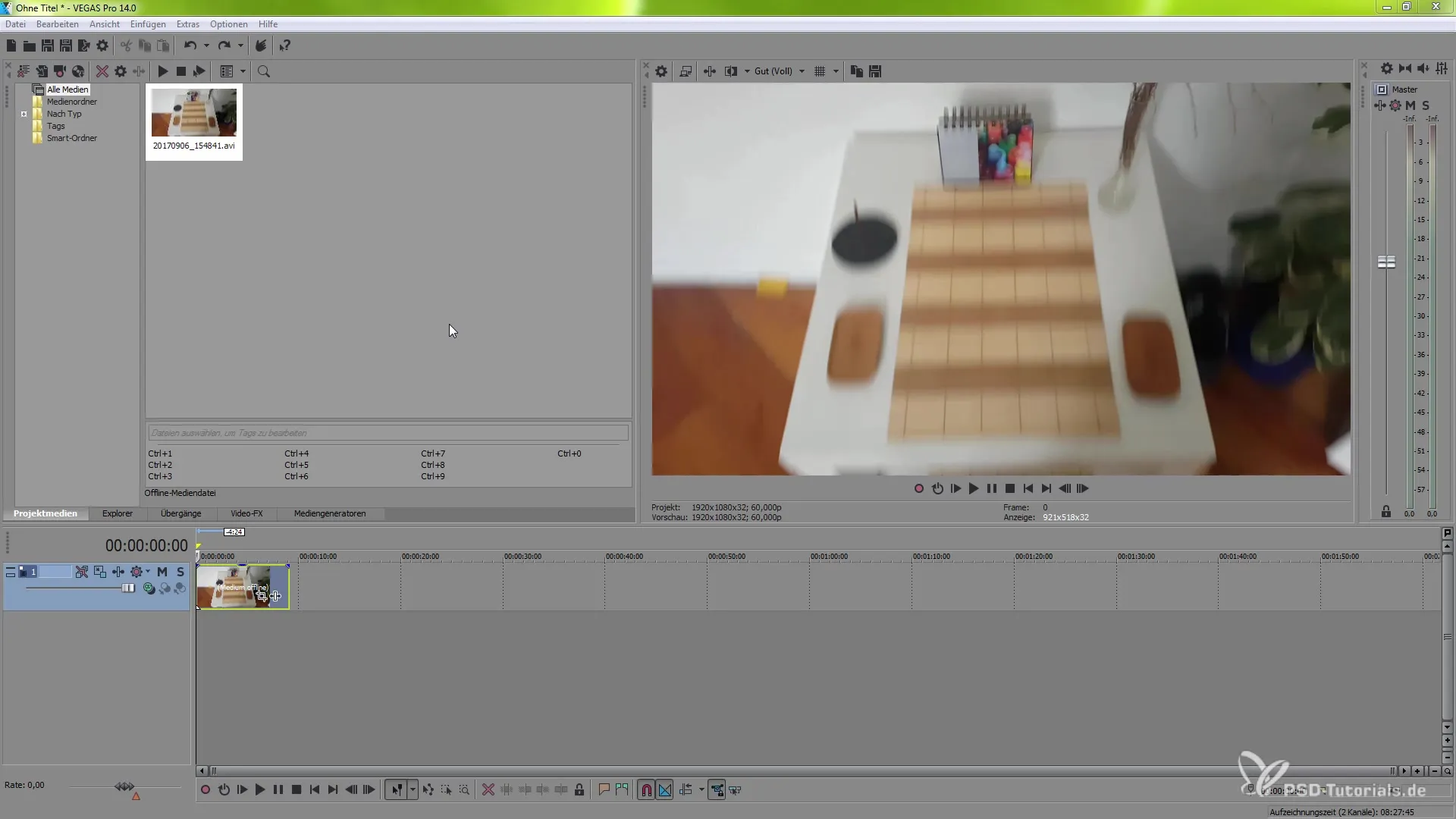
Drag-and-Drop проектов
Если ты хочешь интегрировать уже существующие проекты в свое текущее, это проще, чем когда-либо. Просто используй функцию Drag-and-Drop, чтобы перетащить свой проект в таймлайн. Это происходит не только гладко, но и отличается впечатляющей скоростью и совместимостью, которые были значительно улучшены в этой версии.
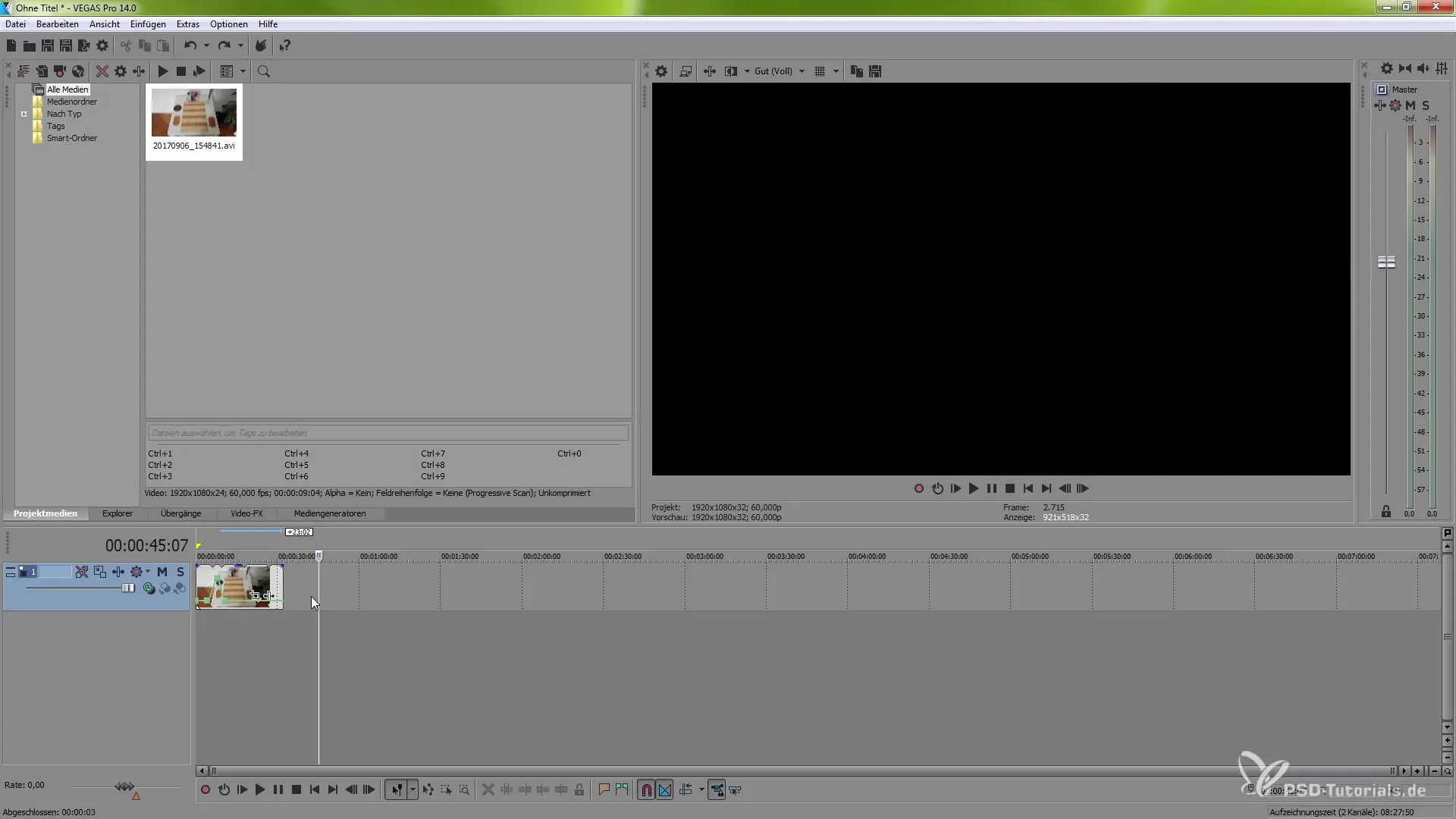
Оптимизированные коррекции LUT
Чтобы достичь точной цветопередачи, VEGAS Pro 14 предлагает обширные возможности работы с LUT. Ты можешь настроить параметры цвета, чтобы убедиться, что цвета твоего проекта выглядят именно так, как ты их себе представляешь. Это особенно полезно, если ты проводишь обширные цветовые коррекции или настройки.
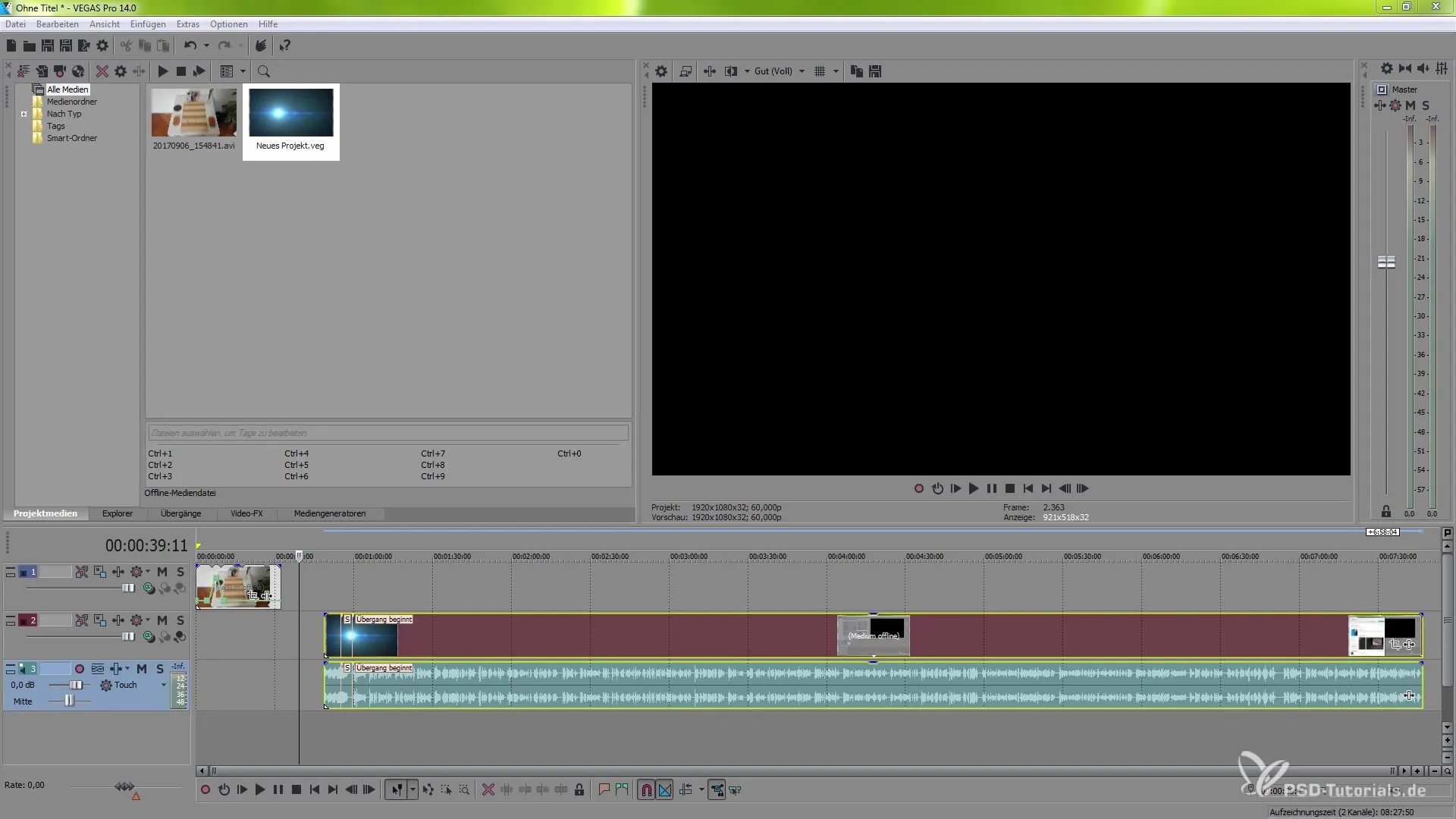
Включение поддержки графических карт для плагинов
Одним из больших преимуществ VEGAS Pro 14 является улучшение производительности благодаря поддержке графических карт. Чтобы убедиться, что ты используешь весь потенциал своей GPU, перейди в «Опции», а затем в «Предпочтения». Там выбери использование своей графической карты Nvidia, чтобы значительно увеличить производительность при рендеринге и видеомонтаже.
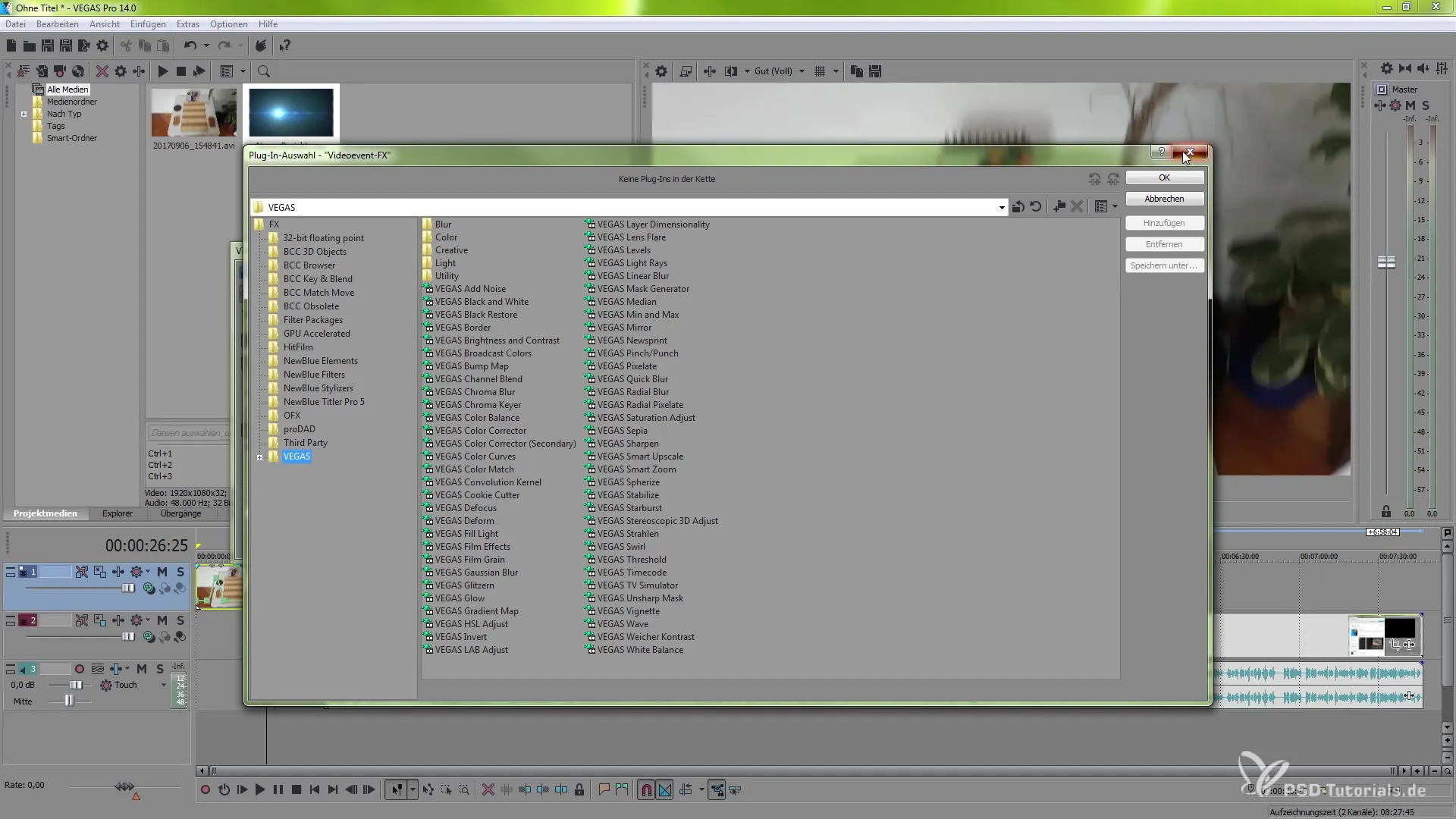
Настройки пользовательского интерфейса
VEGAS Pro 14 также приносит улучшения в пользовательском интерфейсе. Панель, которую ты видишь в верхней части своего рабочего пространства, теперь более интуитивно понятна и позволяет быстрее получать доступ к важным функциям, не нужно долго искать их вверху. Настройки упрощают установку маркеров и другие быстрые действия, что оптимизирует твой рабочий процесс.
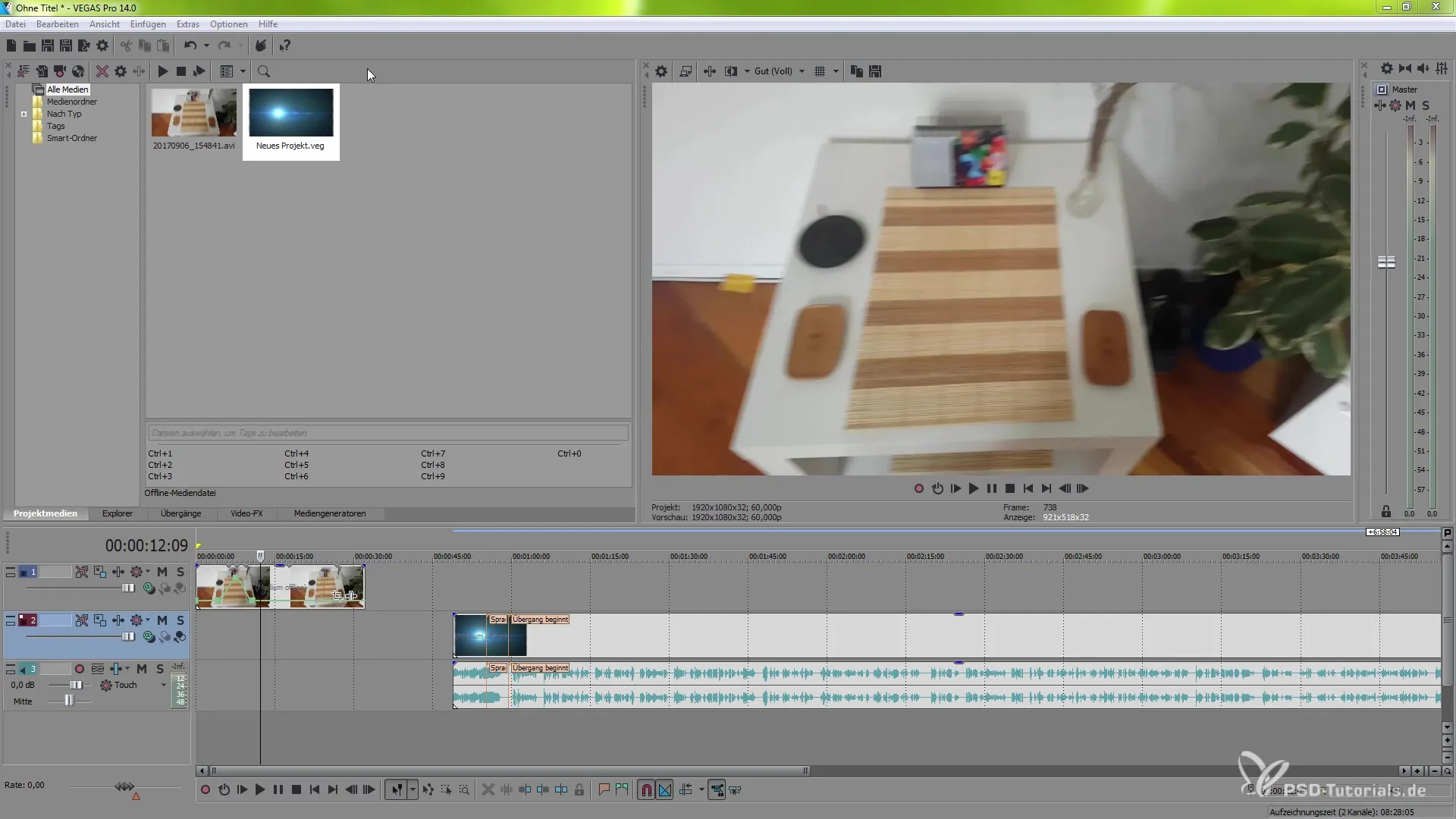
Индикатор уровня громкости
Ценным новым инструментом для работы с аудио является индикатор уровня громкости. Ты можешь активировать его, выбрав в меню «Вид» затем «Окно» опцию «Показать уровень громкости». Он отобразится в твоем рабочем пространстве и поможет избежать искажений, пока ты работаешь со своим аудиоматериалом.
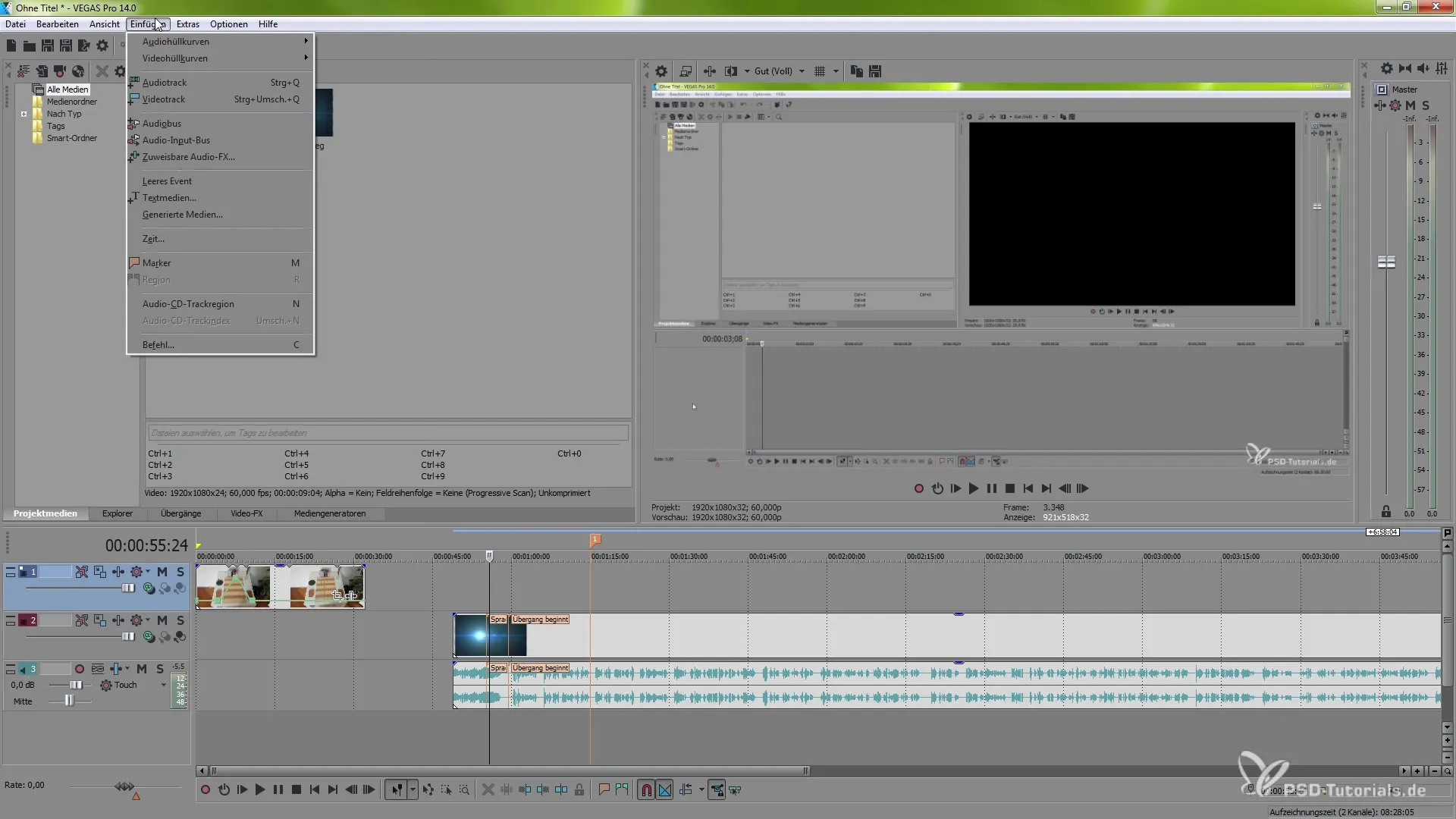
Резюме – VEGAS Pro 14 – Откройте для себя секреты и улучшенные функции
Новые функции и улучшения в VEGAS Pro 14 созданы для оптимизации твоего рабочего процесса и помощи в создании впечатляющих видеопроектов. Использование кривых, функций Drag-and-Drop, оптимизированных коррекций LUT и лучшей поддержки графических карт – это лишь некоторые из новых возможностей, которые вдохновят твою креативность. Используй улучшенный пользовательский интерфейс и дополнительные инструменты мониторинга, чтобы повысить качество своих проектов.
Часто задаваемые вопросы
Что такое кривые в VEGAS Pro 14?Кривые позволяют точно регулировать скорость клипов.
Как вставить существующий проект в новый проект?Ты можешь интегрировать проекты с помощью Drag-and-Drop в таймлайн.
Какова функция LUT в VEGAS Pro 14?LUT помогают точно настраивать цвета в твоем видео и проводить цветокоррекцию.
Как активировать поддержку графических карт?Перейди в «Опции» > «Предпочтения» > «Видео», чтобы выбрать свою графическую карту.
Как использовать индикатор уровня громкости?Активируй его через «Вид» > «Окно» и выбери «Показать уровень громкости».


